كيفية إعادة تعيين جهاز iPad أو إعادة تشغيله (جميع الطُرز)
ماذا تعرف
- اضغط مع الاستمرار على تشغيل / إيقاف زر. عندما يظهر شريط التمرير ، مرر إلى اليمين. اضغط باستمرار على تشغيل / إيقاف زر مرة أخرى لإعادة التشغيل.
- تسمى إعادة التشغيل أحيانًا ملف إعادة تعيين. يتم استخدام إعادة الضبط إلى إعدادات المصنع عندما لا تعمل عملية إعادة التشغيل القياسية.
- لإعادة الضبط الثابت ، اضغط باستمرار على ملف الصفحة الرئيسية و تشغيل / إيقاف الأزرار في نفس الوقت ، حتى بعد ظهور شريط التمرير.
توضح هذه المقالة كيفية إعادة تشغيل جهاز iPad وكيفية إعادة ضبط جهاز iPad. يغطي كل طراز iPad تم إصداره على الإطلاق. يتضمن أيضًا خيارات أخرى لكيفية إعادة تعيين جهاز iPad.
أسهل طريقة لإعادة تشغيل iPad (جميع الطُرز)
النوع الأساسي من إعادة التشغيل - حيث تقوم بإيقاف تشغيل iPad ثم إعادة تشغيله - هو أسهل ما يمكن القيام به وأول شيء يجب أن تجربه عندما تواجه مشاكل في الأجهزة. لن تحذف العملية بياناتك أو إعداداتك. اتبع هذه الخطوات:
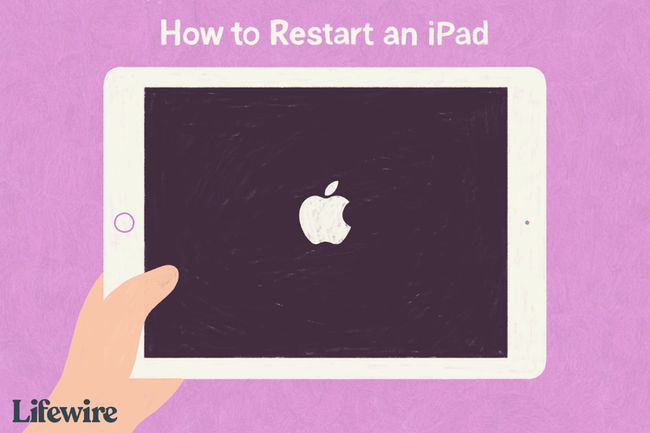
لايف واير / جريس كيم
-
تعتمد خطواتك على ما إذا كان iPad الخاص بك يحتوي على زر الصفحة الرئيسية أم لا:
- لأجهزة iPad مع زر الصفحة الرئيسية: ابدأ بالضغط على زر التشغيل / الإيقاف. يقع زر التشغيل / الإيقاف في الزاوية اليمنى العليا من جهاز iPad.
- لأجهزة iPad بدون زر الصفحة الرئيسية: اضغط مع الاستمرار على زر التشغيل / الإيقاف وزر الصوت في نفس الوقت. انتقل إلى الخطوة 4.
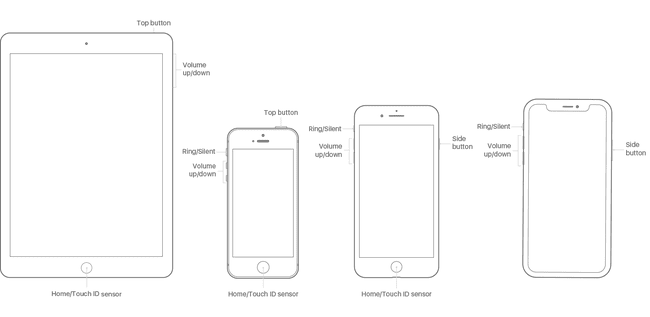
لايف واير استمر في الضغط على الزر حتى يظهر شريط التمرير أعلى شاشة iPad.
اترك زر التشغيل / الإيقاف.
حرك شريط التمرير من اليسار إلى اليمين لإيقاف تشغيل iPad (أو اضغط على يلغي اذا غيرت رايك). هذا يغلق جهاز iPad.
عندما تصبح شاشة iPad مظلمة ، يكون iPad مغلقًا.
أعد تشغيل iPad بالضغط باستمرار على زر التشغيل / الإيقاف حتى تظهر أيقونة Apple. اترك الزر وسيبدأ تشغيل iPad مرة أخرى.
كيفية إعادة ضبط جهاز iPad (جميع الطُرز)
لا تعمل عملية إعادة التشغيل القياسية دائمًا. في بعض الأحيان ، يمكن قفل جهاز iPad كثيرًا بحيث لا يظهر شريط التمرير ولا تستجيب شاشة iPad للنقرات. في هذه الحالة ، تحتاج إلى محاولة إعادة ضبط المصنع.
تعمل هذه التقنية على مسح الذاكرة التي تعمل بها التطبيقات ونظام التشغيل (ولكن ليس بياناتك ؛ سيظل آمنًا) ويمنح جهاز iPad بداية جديدة. لإجراء إعادة تعيين إلى إعدادات المصنع:
-
مرة أخرى ، تختلف الخطوات بناءً على ما إذا كان iPad الخاص بك يحتوي على زر الصفحة الرئيسية أم لا.
- لأجهزة iPad المزودة بأزرار الصفحة الرئيسية: اضغط باستمرار على المنزل وأزرار التشغيل / الإيقاف في نفس الوقت.
- لأجهزة iPad بدون أزرار الصفحة الرئيسية: اضغط بسرعة على خفض مستوى الصوت ، ثم اضغط بسرعة على رفع مستوى الصوت ، ثم اضغط مع الاستمرار على زر التشغيل / الإيقاف. انتقل إلى الخطوة 3.
-
استمر في الضغط على الأزرار حتى بعد ظهور شريط التمرير على الشاشة. ستصبح الشاشة سوداء في النهاية.
إذا تم تجميد iPad تمامًا ، فقد لا يظهر شريط التمرير. استمر في الضغط على الزر حتى تصبح الشاشة سوداء.
عندما يظهر شعار Apple ، اترك الأزرار واترك iPad يبدأ كالمعتاد.
المزيد من الخيارات لإعادة ضبط جهاز iPad
هناك نوع آخر من إعادة الضبط شائع الاستخدام: استعادة إعدادات المصنع. لا تُستخدم هذه التقنية عادةً لحل المشكلات (على الرغم من أنها يمكن أن تنجح إذا كانت المشكلات سيئة بدرجة كافية). بدلاً من ذلك ، يتم استخدامه غالبًا قبل بيع جهاز iPad أو إرساله للإصلاح.
تؤدي استعادة إعدادات المصنع إلى حذف جميع تطبيقاتك وبياناتك وتفضيلاتك وإعداداتك وإرجاع iPad إلى الحالة التي كان عليها عندما أخرجته من العلبة لأول مرة. إنها خطوة جذرية ، لكن في بعض الأحيان تحتاجها.
التعليمات
-
هل ستؤدي عملية إعادة الضبط إلى إعدادات المصنع إلى حذف كل شيء على جهاز iPad؟
لا. إعادة الضبط إلى إعدادات المصنع مثل إعادة تشغيل جهاز الكمبيوتر الخاص بك. يقوم بمسح الذاكرة والتطبيقات ، ولكن لا يتم فقد أي بيانات.
-
كيف يمكنني إعادة ضبط المصنع إذا تم قفل جهاز iPad الخاص بي؟
إذا كان جهاز iPad الخاص بك يحتوي على FaceID ، فاضغط مع الاستمرار على الزر الأعلى و أ زر التحكم في الصوت. عندما يظهر شريط التمرير ، قم بإيقاف تشغيل الجهاز. أثناء الضغط على الزر الأعلى، قم بتوصيل iPad بجهاز الكمبيوتر الخاص بك ؛ ستظهر شاشة Recovery Mode. إذا كان جهاز iPad الخاص بك يحتوي على زر الصفحة الرئيسية ، فاتبع الخطوات السابقة ، ولكن اضغط على الصفحة الرئيسية بدلاً من الزر العلوي.
